
A KMPlayer multimédia lejátszó főablakában a hirdetések jelennek meg. Ezért a program sok felhasználója elkezdi keresni a választ arra a kérdésre, hogy hogyan lehet eltávolítani a hirdetéseket a KMPlayer alkalmazásban.
A KMPlayer egy népszerű, funkciókban gazdag program, amely videókat vagy zenét hallgat. Ugyanakkor az integrált hirdetés megjelenik a program főablakában.
Tartalom:- Hogyan távolíthat el hirdetéseket a KMPlayer alkalmazásból az Internet Explorer segítségével
- Hogyan távolíthat el hirdetéseket a KMPlayer-ből a hosts fájl segítségével
- Hogyan távolíthat el hirdetéseket a KMPlayer alkalmazásból az Adguard segítségével
- A cikk következtetései
- Hogyan lehet eltávolítani a hirdetéseket a KMPlayer-ben (videó)
Ha különféle ingyenes programokat használ, akkor valószínűleg észrevette, hogy sok ilyen program ablakában jelennek meg hirdetések. Ily módon az alkalmazások készítői pénzt keresnek. Úgy gondolom, hogy nem szabad ezeket megcáfolnia, mivel olyan programokat fejlesztenek ki, amelyeket ingyen használunk.
Általában egy hirdetési szalag jelenik meg az alkalmazás ablakában, amelyet egy távoli szerverről sugároznak. Ezért a hirdetések eltávolításához az alkalmazásból valamilyen módon el kell blokkolni ezt a szervert.
Ebben a cikkben elmondom, hogyan távolíthat el hirdetéseket a KMPlayer-ben háromféle módon: az Internet Explorer böngészővel, a host fájlokkal, az Adguard programmal.
A lejátszó új verziójában a borító cseréje nem távolítja el a hirdetéseket a KMPlayer ablakból. Egy új játékos indítása után a hirdetés ismét megjelenik a program főablakában.
Hogyan távolíthat el hirdetéseket a KMPlayer alkalmazásból az Internet Explorer segítségével
A KMPlayer hirdetéseinek eltávolításához meg kell adnia az Internet Explorer böngésző beállításait. A fő böngészőablakban kattintson az "Eszközök" menügombra. Ezután a "Böngésző tulajdonságai" ablakban lépjen a "Biztonság" fülre. A "Veszélyes helyek" zónában kattintson a "Webhelyek" gombra.
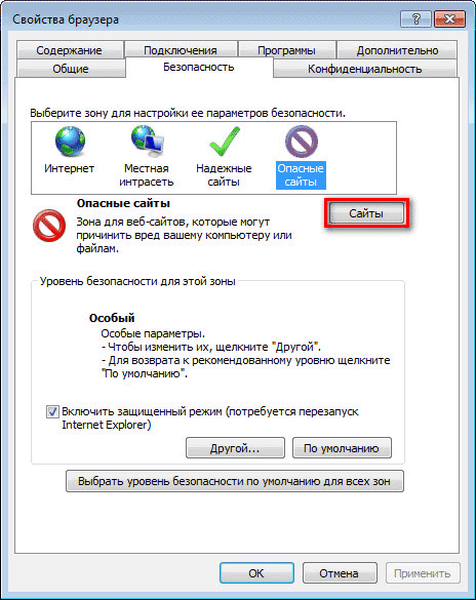
A "Veszélyes helyek" ablakban adja hozzá a hirdetéseket sugárzó webhelyek címeit a zóna KMPlayer multimédia lejátszójához:
http://player.kmpmedia.net http://www.kmplayer.com/
Miután hozzáadott egy bejegyzést a mezőbe, kattintson az "Add" gombra, majd a "Bezárás" gombra.
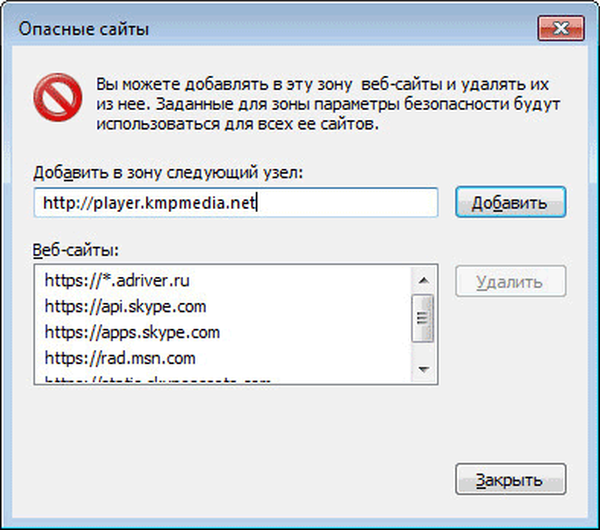
A "Böngésző tulajdonságai" ablakban kattintson az "OK" gombra.
A KMPlayer elindítása után látni fogja, hogy a lejátszó ablakában már nem lesznek hirdetések.
Hogyan távolíthat el hirdetéseket a KMPlayer-ből a hosts fájl segítségével
A módszer használatakor meg kell nyitnia a hosts fájlt, amely a következő módon található:
C: \ Windows \ System32 \ illesztőprogramok \ stb
Ezt a fájlt a normál Jegyzettömb programmal nyithatja meg. A hosts fájl módosításainak mentéséhez először másolja át a host fájlt a számítógép asztalára, majd nyissa meg a Notepad használatával..
A következő sorokat kell hozzáadni a host fájlhoz:
127.0.0.1 player.kmpmedia.net 127.0.0.1 www.kmplayer.com

Ezután a fájl mentése után másolja a hosts fájlt a helyettesítéssel az "etc" mappába.
Ön is érdekli:- Hogyan távolítsuk el a hirdetéseket a Skype-on
- Hogyan távolíthat el hirdetéseket a µTorrent-ből
A lejátszó új bevezetése után a KMPlayer fő ablaka hirdetésmentes.
Hogyan távolíthat el hirdetéseket a KMPlayer alkalmazásból az Adguard segítségével
A hirdetések teljes eltávolítása a KMPlayer alkalmazásban, az Adguard programmal lehetséges. Ezzel a programmal eltávolíthatja a hirdetéseket nemcsak az adott lejátszóról, hanem más alkalmazásokból is, amelyek a Windows-on jelenítik meg a hirdetéseket.
Az Adguard blokkolja az internetes webhelyek hirdetéseit, a flash hirdetéseket, az előugró ablakokat stb..
A Adguard hirdetéseinek blokkolására a program főablakában lépjen a "Szűrt alkalmazások" fülre. Kattintson az "Alkalmazás hozzáadása" gombra a KMPlayer felvételéhez a listához..
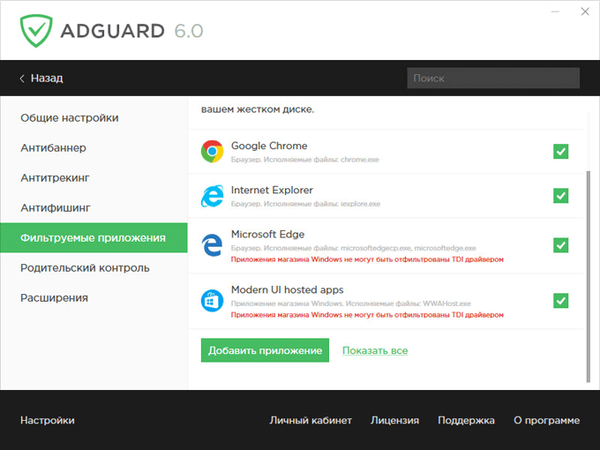
A megnyíló ablakban kattintson a "Végrehajtható fájl kiválasztása ..." gombra..
Ezután írja be azt a mappát, amelybe a lejátszót telepítette a számítógépére, majd válassza ki a futtatható fájlt (.exe formátum), majd kattintson az "Megnyitás" gombra..
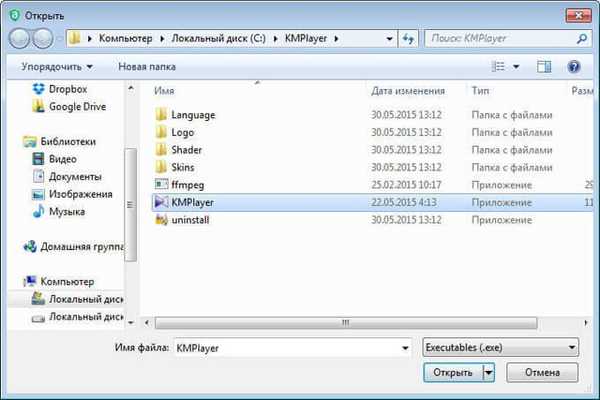
Ezt követően a KMPlayer hozzáadódik azoknak az alkalmazásoknak a listájához, amelyekre a forgalom szűrése vonatkozik. A program újraindítása után látni fogja, hogy a multimédia lejátszóban letiltották a reklámcsíkokat. Most már nézhet videókat vagy hallgathat zenét a KMPlayer alkalmazásban anélkül, hogy zavaró hirdetések zavarnák őket.
A cikk következtetései
Az Internet Explorer böngészőjével eltávolíthatja a KMPlayer lejátszó ablakában megjelenő hirdetéseket, ha tilalmat ad hozzá a host fájlokhoz az Adguard program segítségével.
Hogyan lehet eltávolítani a hirdetéseket a KMPlayer-ben (videó)
https://www.youtube.com/watch?v=pTZUcOmHzCI Hasonló kiadványok:- A telepített programok listájának háromféle módja
- 5 módszer a mappában lévő fájlok listájának beszerzésére
- Hogyan nézhetünk meg egy normál filmet 3D-ben a számítógépen
- Hogyan készítsen képernyőképeket egy videóból a lejátszó segítségével
- Hogyan lehet megtudni a jelszót a számítógépen található Wi-Fi kapcsolatból











